Регистрация в PayPal
Прежде всего, еще раз обращаю ваше внимание, что электронную почту, адрес которой является идентификатором клиента PayPal, в целях безопасности желательно иметь не в бесплатном сервисе электронной почты. В крайнем случае, подойдут такие службы, как Yahoo или Google.
Для регистрации идем по адресу www.paypal.com , и нажимаем на ссылку «зарегистрируйтесь» в форме ввода имени и пароля. В открывшемся окне вам будет предложено выбрать вашу страну или регион, ваш язык и тип открываемого счета.
Тип счета «Личный» предназначен для пользователей системы, которые в основном отправляют деньги за покупки или услуги.
Тип счета «Premier» - для лиц, которые как покупают, так и продают товары или услуги в интернете
Счет «Business» предназначен для фирм и компаний, занимающихся интернет торговлей.
Для стран СНГ PayPal позволяет только перечислять средства с банковских карт. Получение средств жителям России, Украины, Казахстана и других стран СНГ при помощи PayPal недоступно, поэтому, если вы проживаете в одной из стран СНГ, выбираете регион, язык и тип счета «Личный».
В открывшемся окне вам будет предложено указать адрес электронной почты, ваш пароль, ваши личные данные, адрес, и данные платежной карты.
Обращаю внимание, что имя, фамилию и адрес желательно вводить транслитом, чтобы отправитель, у которого при распечатке адреса для посылки не поддерживается кириллица, не напечатал ваш адрес подобным образом:
?????? ???? ?????????, ??. ??????? ?.25 ??.44 ???????? ????????? ???., ?????? 343567
Поэтому, посылка с адресом вида: Ivanov Sergey Petrovich ul. Petrovskogo dom 25 / 44 Syrninsk 234432 Russia, дойдет к вам наверняка.
Номер телефона нужно указывать в международном формате: код страны +7 для России, +38 для Украины, код области или код оператора, и сам телефонный номер. Если система не принимает номер, попробуйте написать его с пробелами, примерно вот так: +7 496 ХХХХХХХ
Далее, вводим номер кредитной карты. Если на карте нет денег, этот пункт можно пропустить, убрав галочку в поле привязки карты. При привязке карты к вашему счету PayPal снимает с нее один доллар США, который, в последствии, после успешной привязки вернет вам на карту.
Номер карты следует вводить без пробелов – все цифры номера подряд.
Выбираете дату окончания срока действия карты, которая указана на вашей карте.
И последний этап - Код CSC, (у нас чаще его называют - код CVV2), это трехзначный номер, указанный на оборотной стороне карты.
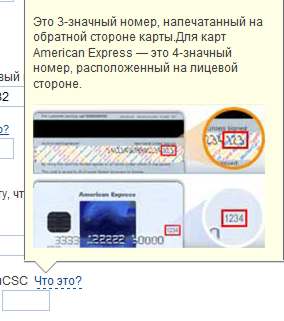
Некоторые банки этот код на карте не указывают, поэтому вам придется позвонить в ваш банк, чтобы узнать CVV2 код.
Этот код нужен системе PayPal только на этапе привязки карты к вашему PayPal счету и ее верификации. При проведении платежей идентификация карты происходит по номеру карты и сроку ее действия, поэтому чтобы иметь возможность делать платежи, для карт некоторых банков нужно будет отключать проверку CVV2 кода. Для этого, перед оплатой, вы звоните в банк, и просите оператора временно оключить проверку CVV2 кода . Карты Visa все выпускаются с возможностью отключения проверки кода CVV2. Карта Master Card может иметь неотключаемый код, и если у вас такая карта, нужно будет обратиться в банк, чтобы вам выпустили карту Visa. Ее банк может привязать к тому же банковскому счету, на который открыта Master Card.
После нажатия кнопки «Согласен и открываю счет», PayPal для проверки вашего адреса электронной почты, отправляет вам письмо с темой "Активируйте свой счет PayPal!" на ваш почтовый ящик.
Для окончания процедуры регистрации, вам необходимо будет открыть письмо, полученное от PayPal, и перейти по ссылке «Click here to activate your account » ("Нажмите здесь для активации вашего счета"), указанной в письме.
Если в письмо не содержит ссылки, вам нужно будет ввести 20-значный код, который будет указан в письме. Для этого в окне, которое у вас открылось после нажатия на кнопку «Согласен и открываю счет», вам нужно будет перейти по ссылке «Click here if a link does not appear in the email» ("Нажмите эту ссылку, если эта кнопка в теле электронного письма отсутствует"), и ввести код.
Процедура регистрации окончена. Чтобы войти в систему, введите указанный при регистрации пароль.
Что следует сделать в первую очередь после регистрации читайте здесь:
Как купить планшет за границей. Регистрируемся в PayPal. Окончательный этап.
Обсуждение системы PayPal на форуме
Популярное прошлых лет
- Советы и подсказки. Как найти Параметры разработчика и отладку по USB в Android 4.2 и выше
- Как подключить USB флеш накопитель к планшету Nexus 7
- Скачать официальные обои Android 4.4 Kit Kat
- Прошиваем планшет InfoTM X220, Flytouch II, WOWpad, SuperPAD, CEM111, APad GF10 Инструкция, часть 2
- Как установить из Andoid Market несовместимые с вашим устройствам приложения (Инструкция)
- Как добавить кнопки управления громкости в панель уведомлений в Android 3.1 и выше
- Как подключить Android планшет к Mac через USB.
- Установка ClockworkMod или TWRP рекавери на планшет или смартфон с помощью Recovery Tools в один клик
- Изучаем Android. Ядро (Kernel) - что это такое.
- Скачать новую версию Google Play Маркет 4.9.13 с дизайном в стиле Android L и новым оформлением страниц приложений и прочих товаров (Скачать APK)